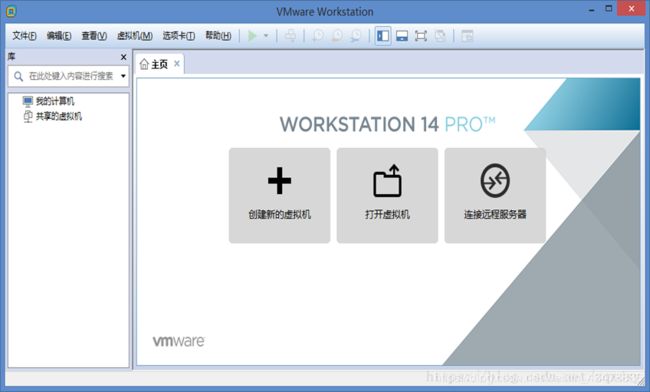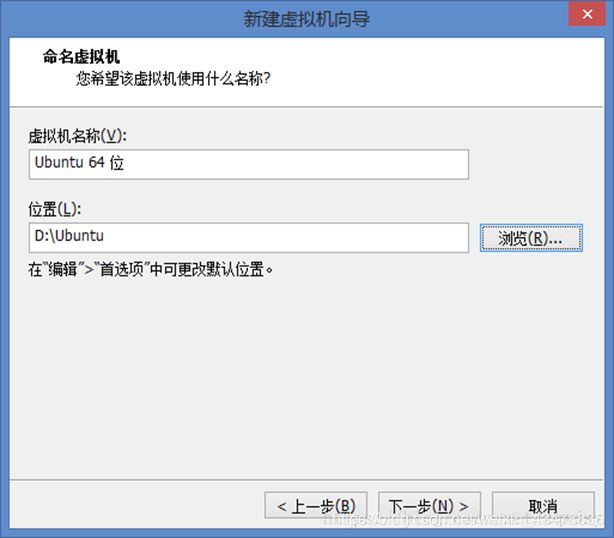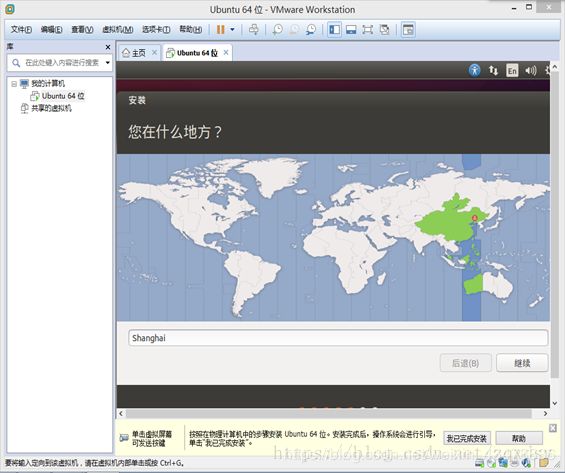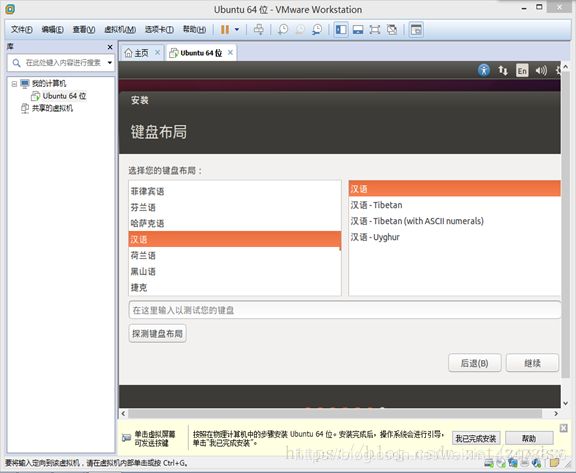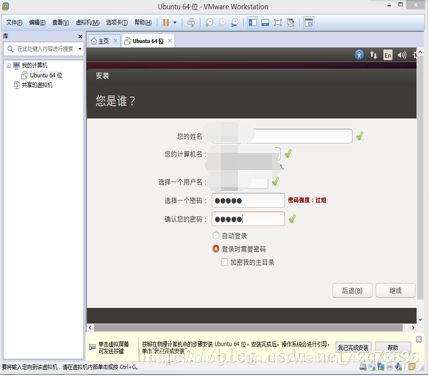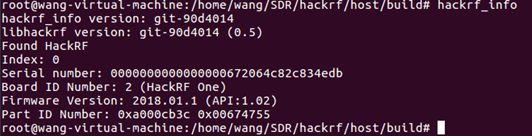在VMware虚拟机下安装ubuntu16.04,及hackrf one环境配置
**一、准备工作
安装VMware虚拟机(网上资源很多,激活码也很容易找)、下载好ubuntu镜像文件(下载地址:)**
https://download3.vmware.com/software/wkst/file/VMware-workstation-full-12.1.0-3272444.exe
http://releases.ubuntu.com/xenial/
二、新建虚拟机
2.然后需要选择一个类型的配置,选择【自定义】,下一步之后,会进入虚拟机兼容性选择,直接点击【下一步】,如下图示。
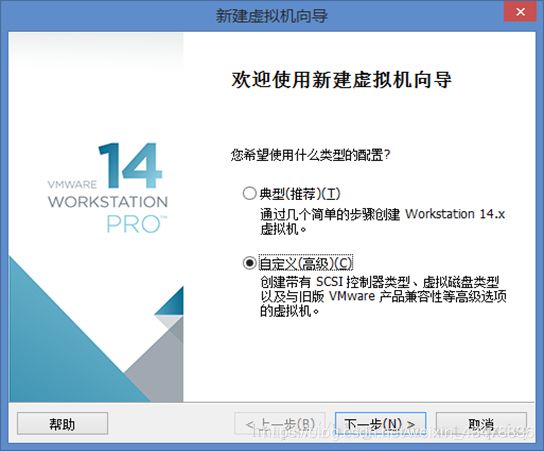

3.这个时候,会让我们选择光盘所在的位置,选择第三项【稍后安装操作系统】,之后点击【下一步】。

4.然后选择linux,根据电脑的具体情况选择32还是64位。
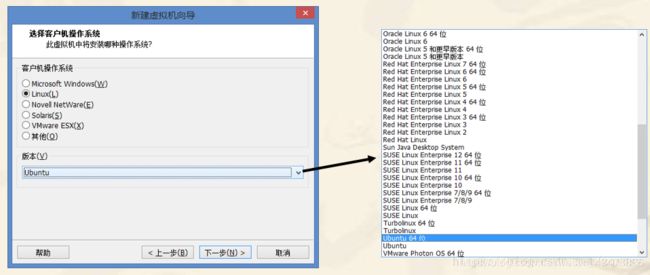
6.处理器选项,我选择了1个处理器和4核,虚拟机的核心数建议不要超过实际线程数目的2/3。
【补充】(1)处理器数量表示有几个处理器;(2)总处理器核心数 = 处理器数量 * 每个处理器的核心数;(3)线程数可以右键“电脑”属性查看。
7.后面的虚拟机内存、网络类型、I/O控制器、创建磁盘、使用磁盘以及磁盘大小直接选择的默认选项。
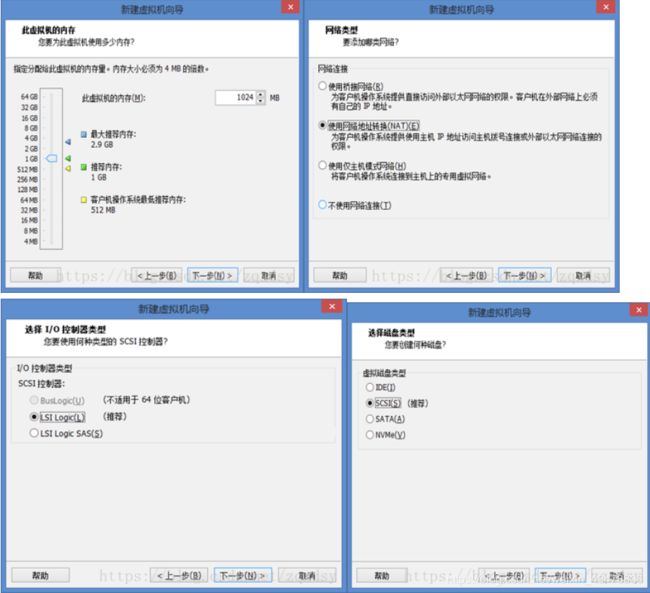

8.磁盘文件的存储位置我选择了D盘。

9.到如下页面,点击自定义硬件,选择下载好的Ubuntu镜像,然后点击完成,向导设置完成。
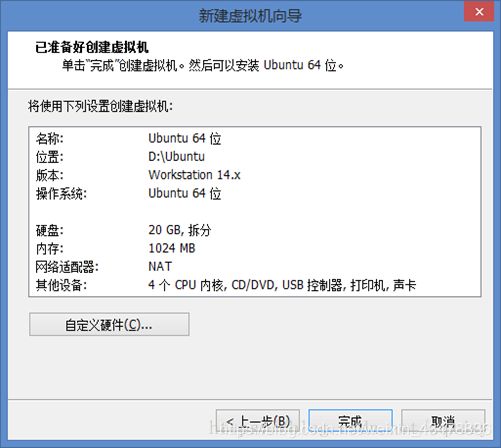

10.虚拟机已经配置完毕,然后开启虚拟机。
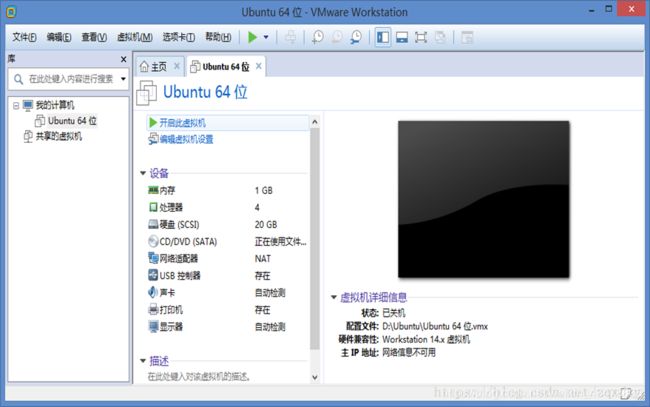
11.进入欢迎页面之后就会来到如下界面,选择中文简体并安装Ubuntu,然后点继续。
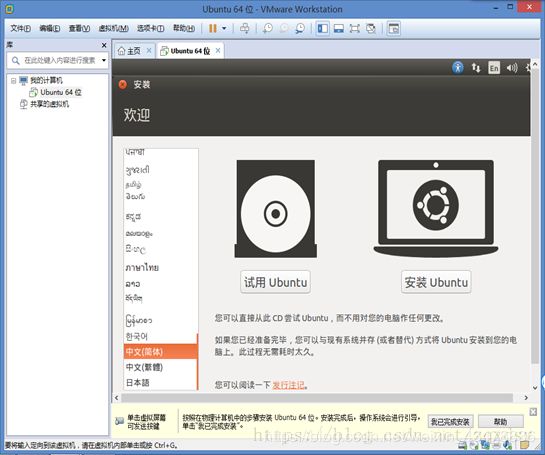

12.选择安装类型的时候,直接选择第一项【清除整个磁盘并安装Ubuntu】,这是因为用的虚拟机,即使清除了磁盘,系统有任何影响。但是在安装双系统的时候不能这么选。

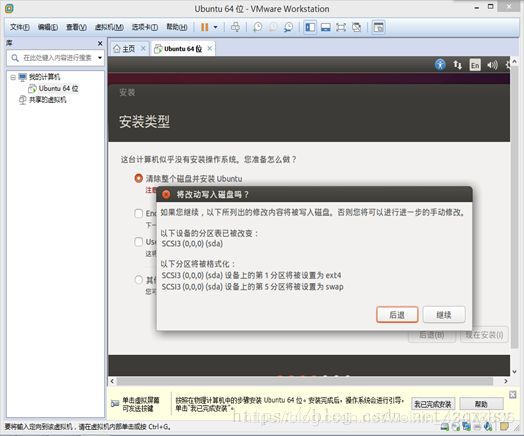
15.安装完成之后,会提示重启,重启成功之后,就会来到桌面。
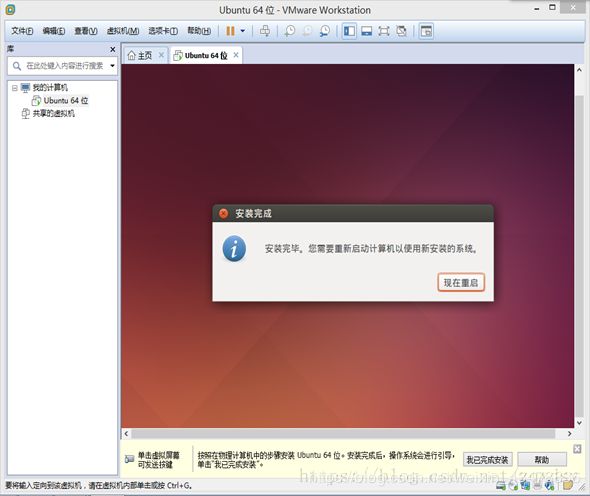
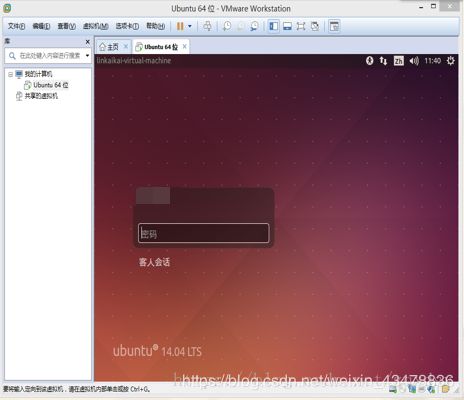
hackrf one 环境配置
一、安装依赖:
$ sudo apt‐get install git build‐essential cmake libusb‐1.0‐0‐dev liblog4cpp5‐dev libboost‐dev libboost‐system‐dev libboost‐thread‐dev libboost‐program‐options‐dev swig
二、创建存放hackrf源码的文件夹,下载hackrf源码
$ mkdir ~/SDR
进入创建的SDR文件夹,
$ cd ~/SDR
下载hackrf源码,
$ git clone https://github.com/mossmann/hackrf.git
三、编译安装hackrf电脑中的软件环境
进入hackrf/host文件夹
$ cd ~/SDR/hackrf/host
创建build文件夹并进入该文件件
$ mkdir build && cd build
cmake编译(如果提示未安装Cmake编译器,按照提示安装即可)
$ cmake …/ ‐DINSTALL_UDEV_RULES=ON
make编译和install安装(如果出错看下面)
$ make
$ sudo make install
$ sudo ldconfig
四、测试hackrf电脑软件环境安装是否成功
连接hackrf设备USB至电脑USB接口,命令行输入hackrf_info命令后,会看到如下类似信息:
$ hackrf_info
Found HackRF board 0:
USB descriptor string: 0000000000000000866863dc298421cf
Board ID Number: 2 (HackRF One)
Firmware Version: 2015.07.2
Part ID Number: 0xa000cb3c 0x00674744
Serial Number: 0x00000000 0x00000000 0xxxxxxxxxx 0xxxxxxxxxx
接下来进行软件安装
一、添加源:
sudo add-apt-repository -y ppa:bladerf/bladerf
sudo add-apt-repository -y ppa:myriadrf/drivers
sudo add-apt-repository -y ppa:myriadrf/gnuradio
sudo add-apt-repository -y ppa:gqrx/gqrx-sdr
二、更新系统:
sudo apt-get update
sudo apt-get upgrade
三、安装所需的软件包
sudo apt-get install gnuradio
sudo apt-get install gr-osmosdr
sudo apt-get install hackrf
sudo apt-get install gqrx-sdr
sudo apt-get install libhackrf-dev
四、测试
连接天线和USB线。 USB连接HackRF One和PC,HackRF的USB识别指示灯亮即USB驱动正常(ubuntu一般不用另外安装驱动程序,而windows要安装)
终端执行hackrf_info时若显示如下板子的信息则HackRF可正常使用:
Found HackRF board 0:
USB descriptor string: 0000000000000000866863dc298421cf
Board ID Number: 2 (HackRF One)
Firmware Version: 2015.07.2
Part ID Number: 0xa000cb3c 0x00674744
Serial Number: 0x00000000 0x00000000 0xxxxxxxxxx 0xxxxxxxxxx
五、常用软件
在正常安装所需的软件包后,在/usr/bin/下会生成许多可执行程序:(可在终端中直接执行)
1、gqrx :软件无线电接收软件调整相关参数即可观察信号接收频谱,并且可以解调信号。如,在广播频段,通过FM解调即可听到广播声音。
2、hackrf_***:HackRF板的命令行工具(可对HackRF One板上的芯片进行操作)
如:hackrf_info hackrf_max2837 hackrf_si5351c等
3、osmocom_***:通过gnuradio实现的相关软件(osmocom是gnuradio中驱动HackRF One的通信模块)
如:osmocom_fft为频谱软件
4、gnuradio-companion:gnuradio的图形化编译器 在其上生成的流图可以直接编译成python程序来执行。
补充:
如果make的时候出现
No package ‘libusb-1.0’ found
Could NOT find LIBUSB (missing: LIBUSB_LIBRARIES LIBUSB_INCLUDE_DIR)
如图:
解决方法,先试着安装软件包
$ sudo apt-get install libusb-dev
不行的话再试试下面的命令
$ apt-get update && apt-get install -y libusb-1.0-0-dev usbutils
然后输入hackrf_info命令后就可以发现设备了